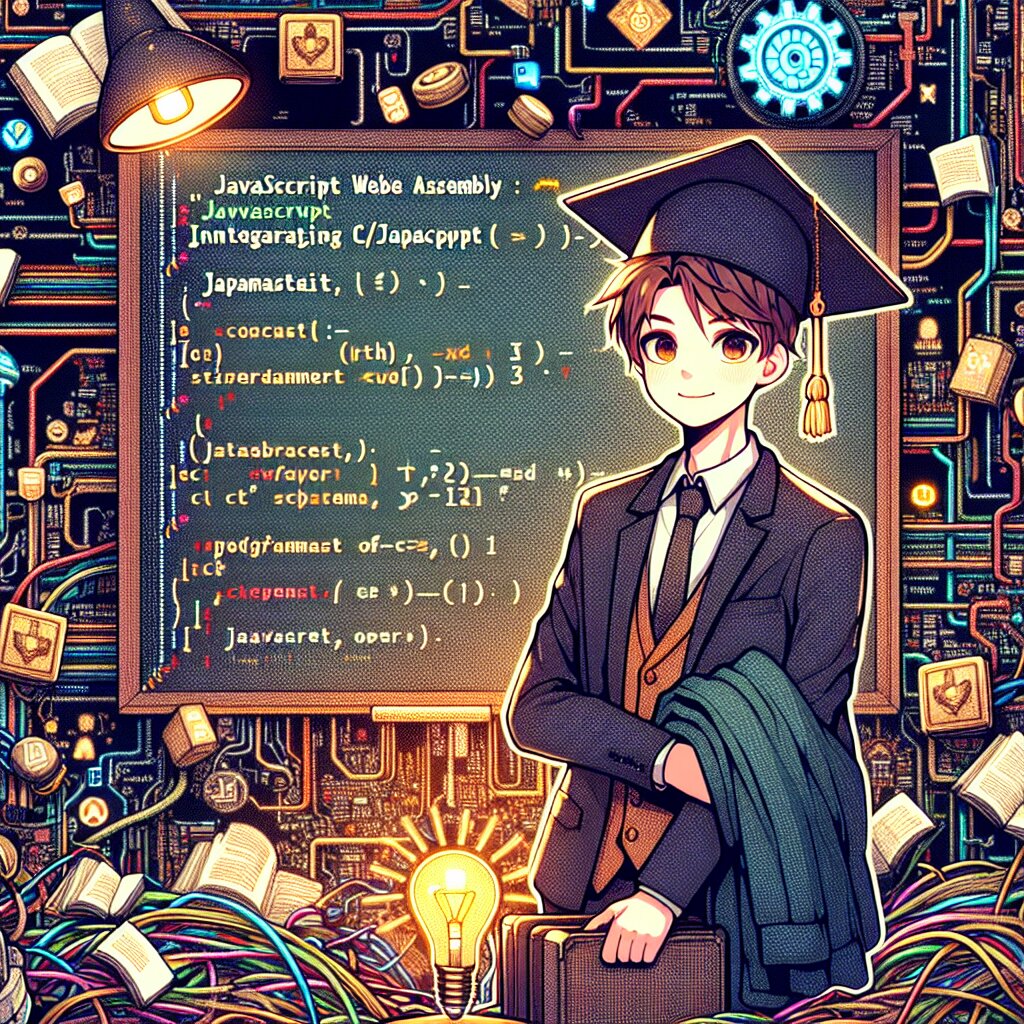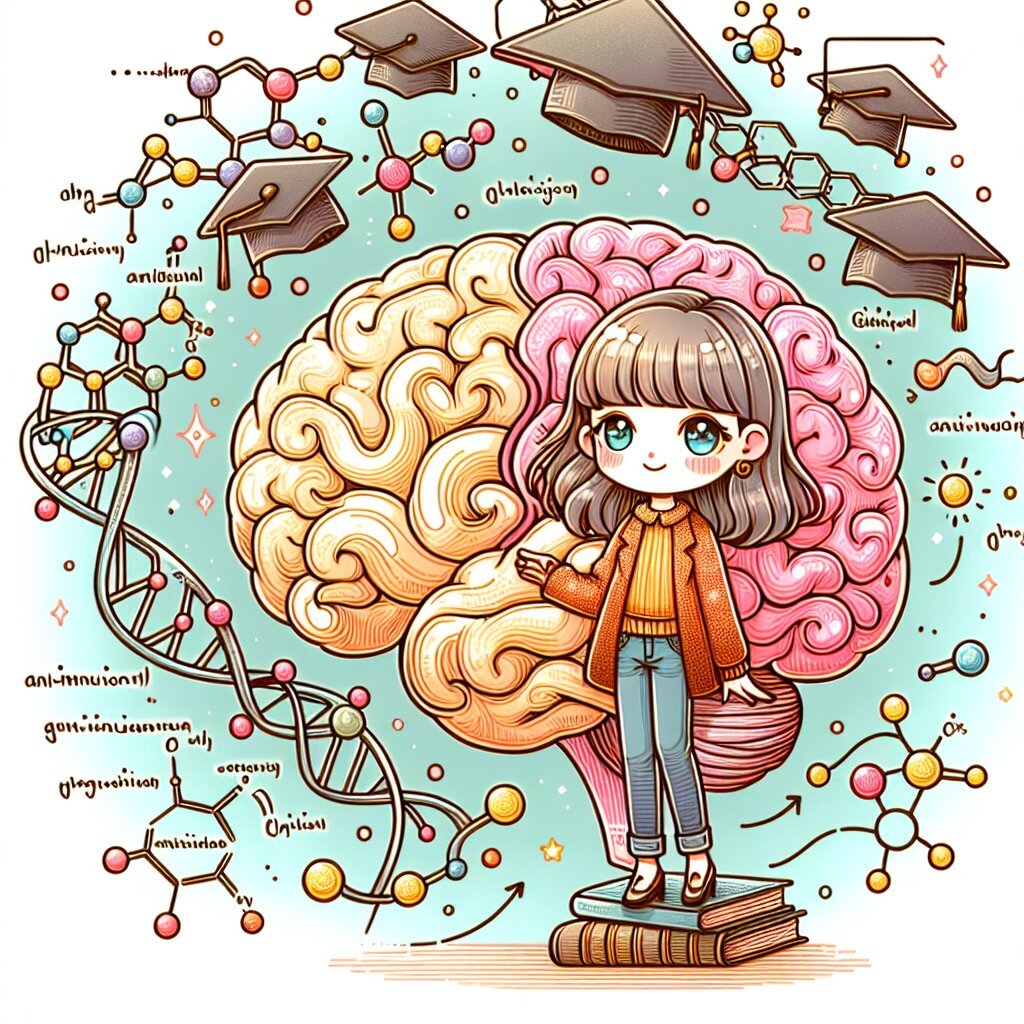SwiftUI에서 리스트와 네비게이션 구현하기 🚀

안녕하세요, 여러분! 오늘은 SwiftUI를 사용하여 리스트와 네비게이션을 구현하는 방법에 대해 알아보겠습니다. 🎉 이 주제는 iOS 앱 개발에서 매우 중요한 부분이며, 여러분의 앱을 더욱 동적이고 사용자 친화적으로 만들어줄 거예요. 마치 재능넷에서 다양한 재능을 탐색하듯이, 우리도 SwiftUI의 다양한 기능을 탐색해볼까요? 😊
🔑 핵심 포인트: SwiftUI에서 리스트와 네비게이션은 앱의 구조를 만드는 데 필수적인 요소입니다. 이를 통해 사용자는 앱 내에서 쉽게 정보를 찾고 이동할 수 있습니다.
자, 이제 본격적으로 SwiftUI의 세계로 뛰어들어볼까요? 🏊♂️ 우리의 여정은 마치 재능넷에서 새로운 재능을 발견하는 것처럼 흥미진진할 거예요!
1. SwiftUI 리스트의 기본 🍎
SwiftUI에서 리스트는 데이터를 표시하는 가장 기본적이고 강력한 방법 중 하나입니다. 마치 재능넷에서 다양한 재능을 목록으로 보여주는 것처럼, SwiftUI의 리스트도 다양한 정보를 효과적으로 표시할 수 있어요.
1.1 기본 리스트 만들기
SwiftUI에서 기본 리스트를 만드는 방법은 매우 간단합니다. List 뷰를 사용하여 시작해볼까요?
List {
Text("첫 번째 항목")
Text("두 번째 항목")
Text("세 번째 항목")
}
이렇게 하면 세 개의 텍스트 항목을 가진 간단한 리스트가 만들어집니다. 하지만 실제 앱에서는 이보다 더 동적인 데이터를 다루게 될 거예요.
1.2 동적 데이터로 리스트 만들기
실제 앱에서는 대부분 동적 데이터를 사용하게 됩니다. 예를 들어, 재능넷에서 다양한 재능들을 리스트로 보여준다고 생각해봅시다.
struct Talent: Identifiable {
let id = UUID()
let name: String
let description: String
}
let talents = [
Talent(name: "웹 개발", description: "반응형 웹사이트 제작"),
Talent(name: "그래픽 디자인", description: "로고 및 브랜딩 디자인"),
Talent(name: "영상 편집", description: "유튜브 영상 편집")
]
struct ContentView: View {
var body: some View {
List(talents) { talent in
VStack(alignment: .leading) {
Text(talent.name)
.font(.headline)
Text(talent.description)
.font(.subheadline)
.foregroundColor(.gray)
}
}
}
}
이 코드는 재능 목록을 동적으로 생성하는 리스트를 만듭니다. 각 항목은 재능의 이름과 설명을 포함하고 있죠.
💡 팁: Identifiable 프로토콜을 채택하면 SwiftUI가 각 항목을 고유하게 식별할 수 있어, 리스트 렌더링 성능이 향상됩니다.
1.3 리스트 스타일 커스터마이징
SwiftUI는 리스트의 외관을 쉽게 커스터마이징할 수 있는 다양한 방법을 제공합니다.
List {
ForEach(talents) { talent in
VStack(alignment: .leading) {
Text(talent.name)
.font(.headline)
Text(talent.description)
.font(.subheadline)
.foregroundColor(.gray)
}
}
}
.listStyle(GroupedListStyle())
.background(Color.yellow.opacity(0.2))
이 코드는 리스트에 그룹 스타일을 적용하고 배경색을 연한 노란색으로 설정합니다. 리스트 스타일을 변경하면 앱의 전체적인 look and feel을 크게 바꿀 수 있어요.
1.4 리스트 항목 선택 처리하기
사용자가 리스트 항목을 선택했을 때 반응하는 것은 중요한 기능입니다. SwiftUI에서는 이를 쉽게 구현할 수 있습니다.
struct ContentView: View {
@State private var selectedTalent: Talent?
var body: some View {
List(talents) { talent in
VStack(alignment: .leading) {
Text(talent.name)
.font(.headline)
Text(talent.description)
.font(.subheadline)
.foregroundColor(.gray)
}
.onTapGesture {
self.selectedTalent = talent
}
}
.alert(item: $selectedTalent) { talent in
Alert(title: Text(talent.name), message: Text("이 재능을 선택하셨습니다!"), dismissButton: .default(Text("확인")))
}
}
}
이 코드는 사용자가 리스트 항목을 탭하면 알림을 표시합니다. 이런 방식으로 사용자 상호작용을 쉽게 처리할 수 있어요.
위의 다이어그램은 SwiftUI 리스트의 기본 구조를 보여줍니다. 헤더와 각 항목이 어떻게 구성되는지 시각적으로 이해할 수 있죠.
🌟 SwiftUI의 강점: SwiftUI를 사용하면 복잡한 UI 요소도 간단한 코드로 구현할 수 있습니다. 리스트 역시 마찬가지죠. 재능넷에서 다양한 재능을 쉽게 찾을 수 있듯이, SwiftUI에서도 원하는 UI를 쉽게 만들 수 있어요!
2. SwiftUI 네비게이션의 마법 🧭
SwiftUI의 네비게이션은 앱 내에서 다양한 화면 간의 이동을 가능하게 해주는 강력한 도구입니다. 마치 재능넷에서 다양한 카테고리를 탐색하듯이, 사용자들은 네비게이션을 통해 앱의 다양한 부분을 탐험할 수 있죠.
2.1 네비게이션 뷰 설정하기
SwiftUI에서 네비게이션을 시작하려면 NavigationView를 사용합니다. 이는 네비게이션 스택의 루트가 되는 컨테이너 뷰입니다.
struct ContentView: View {
var body: some View {
NavigationView {
List(talents) { talent in
NavigationLink(destination: TalentDetailView(talent: talent)) {
VStack(alignment: .leading) {
Text(talent.name)
.font(.headline)
Text(talent.description)
.font(.subheadline)
.foregroundColor(.gray)
}
}
}
.navigationTitle("재능 목록")
}
}
}
이 코드는 재능 목록을 네비게이션 뷰 안에 배치합니다. 각 항목은 NavigationLink로 감싸져 있어, 탭하면 상세 뷰로 이동할 수 있습니다.
2.2 네비게이션 타이틀과 바 아이템
네비게이션 바를 더욱 풍성하게 만들어볼까요?
NavigationView {
List(talents) { talent in
NavigationLink(destination: TalentDetailView(talent: talent)) {
TalentRowView(talent: talent)
}
}
.navigationTitle("재능 탐색")
.navigationBarItems(
leading: Button(action: {
print("메뉴 열기")
}) {
Image(systemName: "line.horizontal.3")
},
trailing: Button(action: {
print("검색하기")
}) {
Image(systemName: "magnifyingglass")
}
)
}
이 코드는 네비게이션 바에 제목을 추가하고, 왼쪽에는 메뉴 버튼을, 오른쪽에는 검색 버튼을 배치합니다. 이렇게 하면 사용자가 더 많은 기능에 쉽게 접근할 수 있어요.
💡 팁: navigationBarItems를 사용하면 네비게이션 바를 더욱 기능적으로 만들 수 있습니다. 재능넷에서 다양한 필터 옵션을 제공하는 것처럼, 앱에서도 다양한 기능을 네비게이션 바를 통해 제공할 수 있어요!
2.3 프로그래매틱 네비게이션
때로는 코드를 통해 프로그래매틱하게 네비게이션을 제어해야 할 때가 있습니다. SwiftUI에서는 이를 위해 NavigationLink의 프로그래매틱 활성화를 지원합니다.
struct ContentView: View {
@State private var isShowingDetail = false
@State private var selectedTalent: Talent?
var body: some View {
NavigationView {
List(talents) { talent in
Button(action: {
self.selectedTalent = talent
self.isShowingDetail = true
}) {
TalentRowView(talent: talent)
}
}
.navigationTitle("재능 목록")
.background(
NavigationLink(
destination: TalentDetailView(talent: selectedTalent ?? talents[0]),
isActive: $isShowingDetail,
label: { EmptyView() }
)
)
}
}
}
이 코드에서는 isShowingDetail 상태 변수를 사용하여 네비게이션 링크를 프로그래매틱하게 활성화합니다. 이 방식을 사용하면 특정 조건에 따라 네비게이션을 제어할 수 있어요.
2.4 네비게이션 스택 관리
복잡한 앱에서는 네비게이션 스택을 효과적으로 관리하는 것이 중요합니다. SwiftUI는 이를 위한 몇 가지 도구를 제공합니다.
struct ContentView: View {
@State private var path = NavigationPath()
var body: some View {
NavigationStack(path: $path) {
List {
ForEach(talents) { talent in
NavigationLink(value: talent) {
TalentRowView(talent: talent)
}
}
}
.navigationDestination(for: Talent.self) { talent in
TalentDetailView(talent: talent)
}
.navigationTitle("재능 목록")
.toolbar {
Button("루트로 돌아가기") {
path.removeLast(path.count)
}
}
}
}
}
이 코드는 NavigationStack과 NavigationPath를 사용하여 더 복잡한 네비게이션 시나리오를 처리합니다. 사용자가 여러 단계를 거쳐 탐색한 후에도 쉽게 처음 화면으로 돌아갈 수 있어요.
위 다이어그램은 SwiftUI 네비게이션의 기본 구조를 보여줍니다. 리스트 뷰에서 시작하여 상세 뷰로, 그리고 필요에 따라 편집 뷰로 이동하는 흐름을 볼 수 있습니다.
🚀 네비게이션의 힘: 잘 설계된 네비게이션은 사용자 경험을 크게 향상시킵니다. 재능넷에서 원하는 재능을 쉽게 찾을 수 있듯이, 여러분의 앱에서도 사용자가 원하는 정보를 쉽게 찾을 수 있도록 해주세요!
3. 리스트와 네비게이션의 고급 기능 🎨
지금까지 SwiftUI의 리스트와 네비게이션의 기본을 살펴보았습니다. 이제 더 고급 기능들을 탐험해볼 시간입니다! 이 부분은 마치 재능넷에서 숨겨진 보석 같은 재능을 발견하는 것과 같아요. 😉
3.1 섹션을 사용한 리스트 구조화
큰 데이터 세트를 다룰 때는 리스트를 섹션으로 나누는 것이 유용할 수 있습니다.
struct ContentView: View {
let talentCategories = [
"디자인": [
Talent(name: "로고 디자인", description: "브랜드 아이덴티티 제작"),
Talent(name: "UI/UX 디자인", description: "사용자 중심 인터페이스 설계")
],
"개발": [
Talent(name: "iOS 개발", description: "Swift를 이용한 앱 개발"),
Talent(name: "웹 개발", description: "반응형 웹사이트 제작")
],
"마케팅": [
Talent(name: "SNS 마케팅", description: "소셜 미디어를 통한 브랜드 홍보"),
Talent(name: "콘텐츠 마케팅", description: "효과적인 콘텐츠 전략 수립")
]
]
var body: some View {
NavigationView {
List {
ForEach(Array(talentCategories.keys.sorted()), id: \.self) { category in
Section(header: Text(category).font(.headline)) {
ForEach(talentCategories[category]!, id: \.name) { talent in
NavigationLink(destination: TalentDetailView(talent: talent)) {
VStack(alignment: .leading) {
Text(talent.name)
.font(.subheadline)
Text(talent.description)
.font(.caption)
.foregroundColor(.gray)
}
}
}
}
}
}
.navigationTitle("재능 카테고리")
}
}
}
이 코드는 재능을 카테고리별로 섹션화하여 보여줍니다. 섹션을 사용하면 정보를 더 체계적으로 구조화할 수 있어요. 마치 재능넷에서 카테고리별로 재능을 분류하는 것과 같죠!
3.2 검색 기능 구현하기
큰 리스트에서는 검색 기능이 필수적입니다. SwiftUI에서는 searchable 수정자를 사용하여 쉽게 검색 기능을 추가할 수 있습니다.
struct ContentView: View {
@State private var searchText = ""
var filteredTalents: [Talent] {
if searchText.isEmpty {
return talents
} else {
return talents.filter { $0.name.localizedCaseInsensitiveContains(searchText) }
}
}
var body: some View {
NavigationView {
List(filteredTalents) { talent in
NavigationLink(destination: TalentDetailView(talent: talent)) {
VStack(alignment: .leading) {
Text(talent.name)
.font(.headline)
Text(talent.description)
.font(.subheadline)
.foregroundColor(.gray)
}
}
}
.navigationTitle("재능 검색")
.searchable(text: $searchText, prompt: "재능 검색")
}
}
}
이 코드는 리스트에 검색 기능을 추가합니다. 사용자가 검색어를 입력하면 실시간으로 결과가 필터링됩니다. 재능넷에서 원하는 재능을 빠르게 찾을 수 있는 것처럼, 여러분의 앱에서도 사용자가 원하는 정보를 쉽게 찾을 수 있게 되었네요!
3.3 스와이프 액션 추가하기
리스트 항목에 스와이프 액션을 추가하면 사용자 경험을 한층 더 향상시킬 수 있습니다.
struct ContentView: View {
@State private var talents = [
Talent(name: "웹 개발", description: "반응형 웹사이트 제작"),
Talent(name: "그래픽 디자인", description: "로고 및 브랜딩 디자인"),
Talent(name: "영상 편집", description: "유튜브 영상 편집")
]
var body: some View {
NavigationView {
List {
ForEach(talents) { talent in
NavigationLink(destination: TalentDetailView(talent: talent)) {
VStack(alignment: .leading) {
Text(talent.name)
.font(.headline)
Text(talent.description)
.font(.subheadline)
.foregroundColor(.gray)
}
}
.swipeActions(edge: .trailing, allowsFullSwipe: false) {
Button(role: .destructive) {
if let index = talents.firstIndex(where: { $0.id == talent.id }) {
talents.remove(at: index)
}
} label: {
Label("삭제", systemImage: "trash")
}
}
.swipeActions(edge: .leading) {
Button {
print("즐겨찾기에 추가: \(talent.name)")
} label: {
Label("즐겨찾기", systemImage: "star")
}
.tint(.yellow)
}
}
}
.navigationTitle("재능 목록")
}
}
}
이 코드는 각 리스트 항목에 왼쪽과 오른쪽 스와이프 액션을 추가합니다. 오른쪽으로 스와이프하면 항목을 삭제할 수 있고, 왼쪽으로 스와이프하면 즐겨찾기에 추가할 수 있습니다. 이런 기능은 재능넷에서 관심 있는 재능을 쉽게 관리하는 것과 비슷하죠!
🎭 사용자 경험의 향상: 스와이프 액션, 검색 기능, 섹션화된 리스트 등의 고급 기능을 추가하면 사용자 경험이 크게 향상됩니다. 재능넷에서 다양한 기능을 통해 사용자들이 쉽게 재능을 찾고 관리할 수 있는 것처럼, 여러분의 앱에서도 사용자들이 편리하게 정보를 탐색하고 관리할 수 있도록 해주세요!
3.4 리스트 스타일 커스터마이징
SwiftUI는 리스트의 외관을 세밀하게 조정할 수 있는 다양한 옵션을 제공합니다. 이를 통해 앱의 전체적인 디자인 언어와 일치하는 독특한 리스트를 만들 수 있습니다.
struct ContentView: View {
var body: some View {
NavigationView {
List {
ForEach(talents) { talent in
NavigationLink(destination: TalentDetailView(talent: talent)) {
VStack(alignment: .leading, spacing: 8) {
Text(talent.name)
.font(.headline)
.foregroundColor(.primary)
Text(talent.description)
.font(.subheadline)
.foregroundColor(.secondary)
}
.padding(.vertical, 8)
}
}
}
.listStyle(InsetGroupedListStyle())
.environment(\.defaultMinListRowHeight, 80)
.navigationTitle("맞춤 재능 목록")
}
.accentColor(.purple)
}
}
이 코드는 리스트에 InsetGroupedListStyle을 적용하고, 각 행의 최소 높이를 설정합니다. 또한 accent 색상을 보라색으로 변경하여 전체적인 테마를 조정했습니다. 이렇게 하면 재능넷의 특별한 분위기를 연출할 수 있겠죠?
3.5 동적 행 높이 설정
때로는 리스트 항목의 내용에 따라 행 높이를 동적으로 조절해야 할 필요가 있습니다.
struct TalentRowView: View {
let talent: Talent
var body: some View {
VStack(alignment: .leading, spacing: 8) {
Text(talent.name)
.font(.headline)
Text(talent.description)
.font(.subheadline)
.foregroundColor(.secondary)
.lineLimit(nil) // 여러 줄 허용
if !talent.tags.isEmpty {
ScrollView(.horizontal, showsIndicators: false) {
HStack {
ForEach(talent.tags, id: \.self) { tag in
Text(tag)
.font(.caption)
.padding(.horizontal, 8)
.padding(.vertical, 4)
.background(Color.purple.opacity(0.1))
.cornerRadius(4)
}
}
}
}
}
.padding(.vertical, 8)
}
}
struct ContentView: View {
var body: some View {
NavigationView {
List {
ForEach(talents) { talent in
NavigationLink(destination: TalentDetailView(talent: talent)) {
TalentRowView(talent: talent)
}
}
}
.listStyle(PlainListStyle())
.navigationTitle("재능 목록")
}
}
}
이 코드는 각 재능 항목에 대해 동적인 높이를 가진 행을 생성합니다. 설명의 길이나 태그의 유무에 따라 행의 높이가 자동으로 조절됩니다. 이는 재능넷에서 각 재능의 상세 정보를 효과적으로 표시하는 것과 유사하죠!
3.6 네비게이션 링크 커스터마이징
기본 네비게이션 링크 대신 커스텀 버튼을 사용하여 네비게이션을 제어할 수 있습니다.
struct ContentView: View {
@State private var selectedTalent: Talent?
@State private var isShowingDetail = false
var body: some View {
NavigationView {
List(talents) { talent in
Button(action: {
self.selectedTalent = talent
self.isShowingDetail = true
}) {
HStack {
VStack(alignment: .leading) {
Text(talent.name)
.font(.headline)
Text(talent.description)
.font(.subheadline)
.foregroundColor(.secondary)
}
Spacer()
Image(systemName: "chevron.right")
.foregroundColor(.gray)
}
}
.buttonStyle(PlainButtonStyle())
}
.navigationTitle("재능 목록")
.background(
NavigationLink(
destination: TalentDetailView(talent: selectedTalent ?? talents[0]),
isActive: $isShowingDetail,
label: { EmptyView() }
)
)
}
}
}
이 접근 방식을 사용하면 네비게이션 동작을 더 세밀하게 제어할 수 있으며, 사용자 정의 전환 효과나 조건부 네비게이션을 구현할 수 있습니다. 재능넷에서 특정 조건에 따라 다른 페이지로 안내하는 것과 비슷한 효과를 낼 수 있죠!
🎨 디자인의 중요성: 리스트와 네비게이션의 시각적 요소를 세심하게 조정하면 앱의 전반적인 사용자 경험이 크게 향상됩니다. 재능넷의 직관적이고 아름다운 인터페이스처럼, 여러분의 앱도 사용자들에게 즐거운 경험을 선사할 수 있을 거예요!
결론: SwiftUI로 더 나은 사용자 경험 만들기 🌟
지금까지 SwiftUI를 사용하여 리스트와 네비게이션을 구현하는 다양한 방법을 살펴보았습니다. 이러한 기술들을 적절히 활용하면, 재능넷과 같이 사용자 친화적이고 직관적인 앱을 만들 수 있습니다.
- 리스트의 다양한 활용: 단순한 목록 표시부터 섹션화, 검색 기능, 스와이프 액션 등을 통해 풍부한 사용자 경험을 제공할 수 있습니다.
- 효과적인 네비게이션: 기본 네비게이션 뷰부터 프로그래매틱 네비게이션, 커스텀 전환 효과 등을 통해 앱의 흐름을 자연스럽게 만들 수 있습니다.
- 디자인 커스터마이징: SwiftUI의 유연한 커스터마이징 옵션을 활용하여 앱의 브랜드 아이덴티티를 효과적으로 표현할 수 있습니다.
이러한 기술들을 마스터하면, 재능넷처럼 사용자들이 즐겨 찾는 직관적이고 효율적인 앱을 개발할 수 있을 것입니다. SwiftUI의 강력한 기능들을 활용하여 여러분만의 독특하고 매력적인 앱을 만들어보세요!
🚀 끊임없는 학습과 실험: SwiftUI는 계속해서 발전하고 있습니다. 재능넷이 새로운 기능과 개선사항을 지속적으로 추가하는 것처럼, 개발자로서 우리도 항상 새로운 기술과 패턴을 학습하고 적용하는 것이 중요합니다. 끊임없는 호기심과 실험 정신으로 더 나은 앱을 만들어 나가세요!